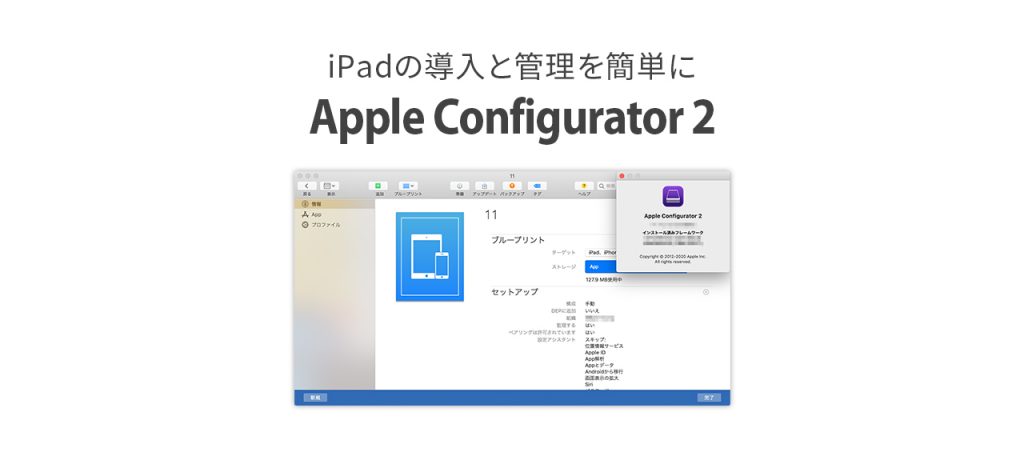
AC2ってMDM?
前回のコラム(mitani-edu.jp/column/032/)にて、Apple Configurator 2(以下AC2)にて、iPadに様々な設定ができることを紹介しました。 iPadの管理といえば、MDM(Mobile Device Management)を思い浮かべる方も多いと思いますが 果たしてAC2はMDMなのでしょうか。
Appleでは、以下のサイトでMDMについて、こう記載しています。
https://support.apple.com/ja-jp/guide/mdm/mdmbf9e668/web
==
モバイルデバイス管理(MDM)とは
モバイルデバイス管理では、ユーザ所有のデバイスと組織支給のデバイスの両方を安全にワイヤレスで構成できます。MDMでは、ソフトウェアとデバイス設定のアップデート、組織ポリシーへの準拠の監理、デバイスのリモートワイプやリモートロックなどもできます。ユーザが所有するデバイスは、ユーザ自身がMDMに登録できます。組織が所有するデバイスは、Apple School ManagerまたはApple Business Managerを使って自動的にMDMに登録できます。
==
・ワイヤレスで構成
・デバイスのリモートワイプやリモートロックなどもできます
これらの記述から推測するに、AC2でiPadの管理は可能ですが、MDMではないといえます。 それではiPadのデバイス管理をAC2/MDMの2種に分類した上で、両者の機能について具体的に比較していきましょう。
iPadの管理とは
iPadを管理することで、以下を実現することができます。
1 構成プロファイルをインストールする
2 アプリの管理配布を行う
3 監理対象(旧名称:監視対象)にする
4 iPadのロック、ワイプをする
5 iOS、アプリをアップデートする
上記項目についてそれぞれ見ていきましょう。
1 構成プロファイルをインストールする
構成プロファイルとは設定を入れ込んだファイルのことです。構成プロファイルをインストールすることで、個人でアプリをインストールする事を防いだり、パスコードを強制的に設定するよう適用することができます。また、学校でネットワークに接続する際のWi-Fi情報を構成プロファイルの中に事前に仕込んでおくことも可能です。
2 アプリの管理配布を行う
Apple School ManagerのAppとブック(旧VPP)を利用してアプリを管理配布することができます。
これを利用することで、アプリケーションを一括購入し、配布することができます。配布方法としては、AC2かMDMを利用して一斉に配布することができます。また、アプリケーションを購入する際に一括購入するので個々のApple IDを必要としません。その為、アプリケーションの管理が非常に楽になります。
3 監理対象(旧名称:監視対象)にする
iPadを監理対象とすることでより強力な管理を行えるようになります。例えば構成プロファイルの中でも「監理対象」しか適用できないポリシーがあります。また、通常構成プロファイルやアプリケーションをインストールする際には確認画面が表示されますが、監理対象の場合確認画面が表示されることなく強制的にインストールすることができます。
4 iPadのロック、ワイプをする
iPadを紛失した際に、他者にiPadの操作やデータの閲覧を抑制する必要があります。MDMを利用している場合、管理対象紛失モードを利用することで管理者のみiPadのロック、解除が可能でロック時に位置情報を取得することができます。
5 iOS、アプリをアップデートする
通常、iOSやアプリのアップデートは各個人で実施する必要がありますが、AC2やMDMを利用することで管理者が一括でアップデートすることが可能です。
AC2でできること
AC2を利用するとどのような管理が可能でしょうか。
1 構成プロファイルをインストールすることができる
2 アプリの管理配布を行うことができる
3 監理対象(旧名称:監視対象)にすることができる
4 iPadのロックすることはできない。ワイプすることができる。
5 iOS、アプリをアップデートすることができる
上記項目の実現が可能ですが、AC2を利用する場合USBケーブル経由での管理の為、設定する際には必ず「管理者が」「回収したときに」「AC2に接続できる場所で」実施する必要があります。使用後、必ず管理者の手元に回収される共有端末としての利用やiPadを監理対象にしたい場合、初期キッティング時に管理者が一括で実施する必要がある場合などに適したソリューションです。
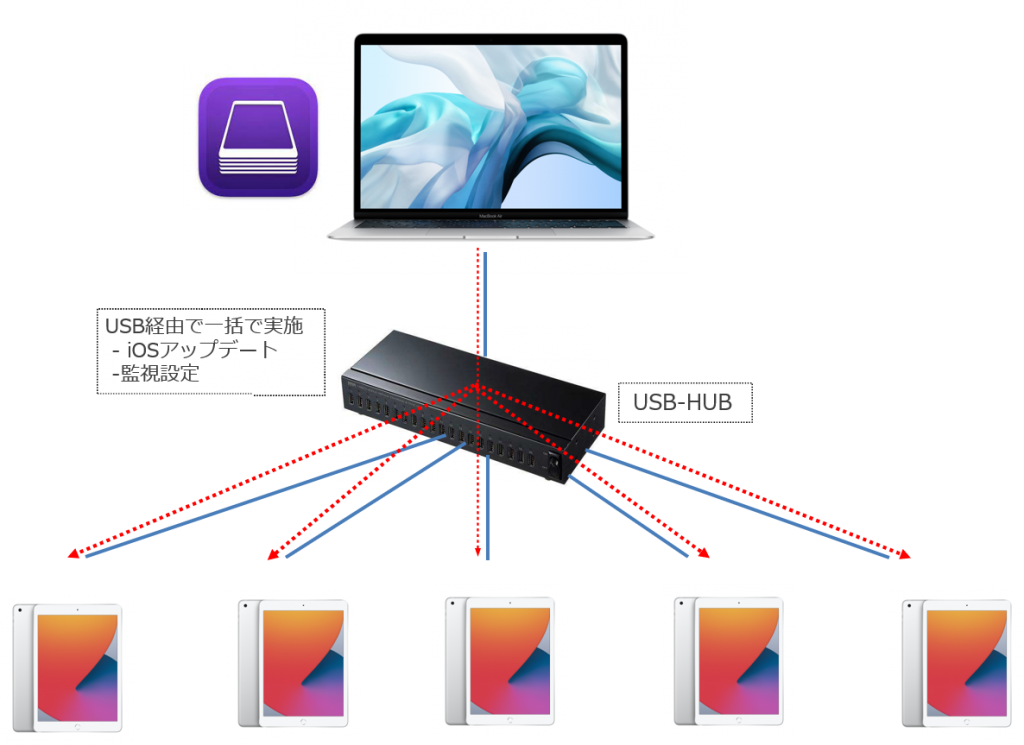
一方で、設定にはUSB接続が必要となる為、個人に配布して利用するような運用管理には適さないソリューションとなります。
MDMでできること
MDMを利用するとどのような管理が可能でしょうか。
1 構成プロファイルをインストールすることができる
2 アプリの管理配布を行うことができる
3 監理対象(旧名称:監視対象)にすることはできない。
4 iPadのロック、ワイプすることができる。
5 iOS、アプリをアップデートすることができる
上記項目の実現が可能ですが、MDMを利用する場合ネットワーク経由での管理なので、設定する際には必ず「管理者が」「いつでも」「ネットワークがつながる場所で」実施する必要があります。設定した項目は、その時に対象iPadがネットワークに接続していなくても、次にネットワークに接続したときに設定が反映されるため、個人に配布して利用するような運用管理でも一元管理を行うことが可能です。
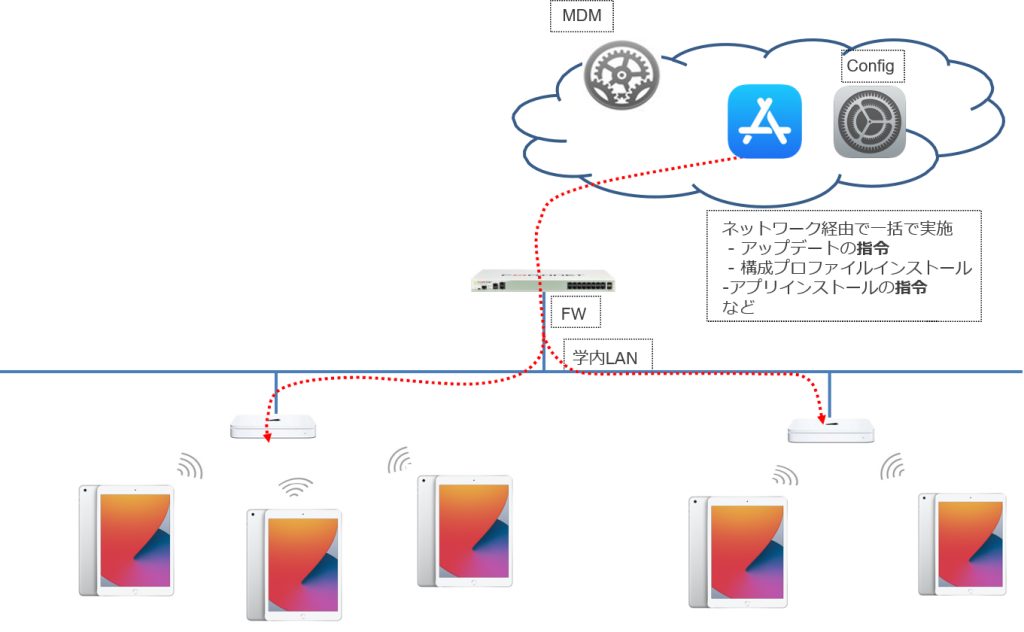
ただし、MDMの機能で監理対象にすることはできないので、その場合はAC2を利用するか、DEP iPad (※1)を購入してMDMに登録する必要があります。
※1 Device Enrollment Programにて調達したiPad
AC2とMDMの比較
AC2とMDMでできることを比較表で確認してみましょう。
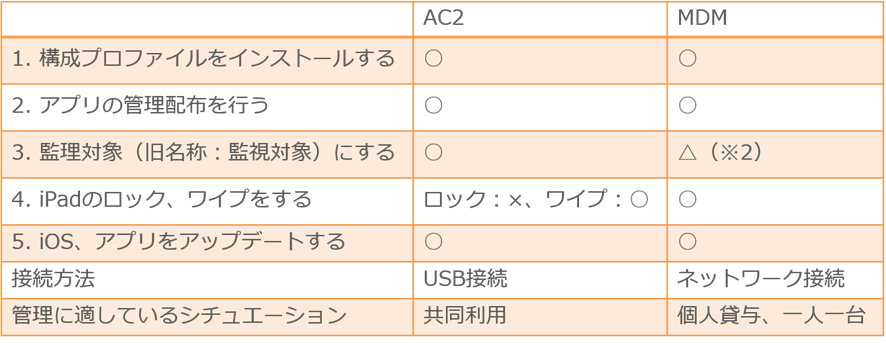
上記の比較表を参考に、導入するソリューションをご検討してみてください。
※2 MDMを利用して監理対象にする場合はDEP iPadで調達する必要があります。
三谷商事にご相談ください
今回のコラムにご興味がありましたら、教育現場での実績が豊富な三谷商事にご相談ください。
教育機関での【iPad管理】に関する資料を公開しています。
~ 教育機関におけるiPadの管理 ご紹介資料~
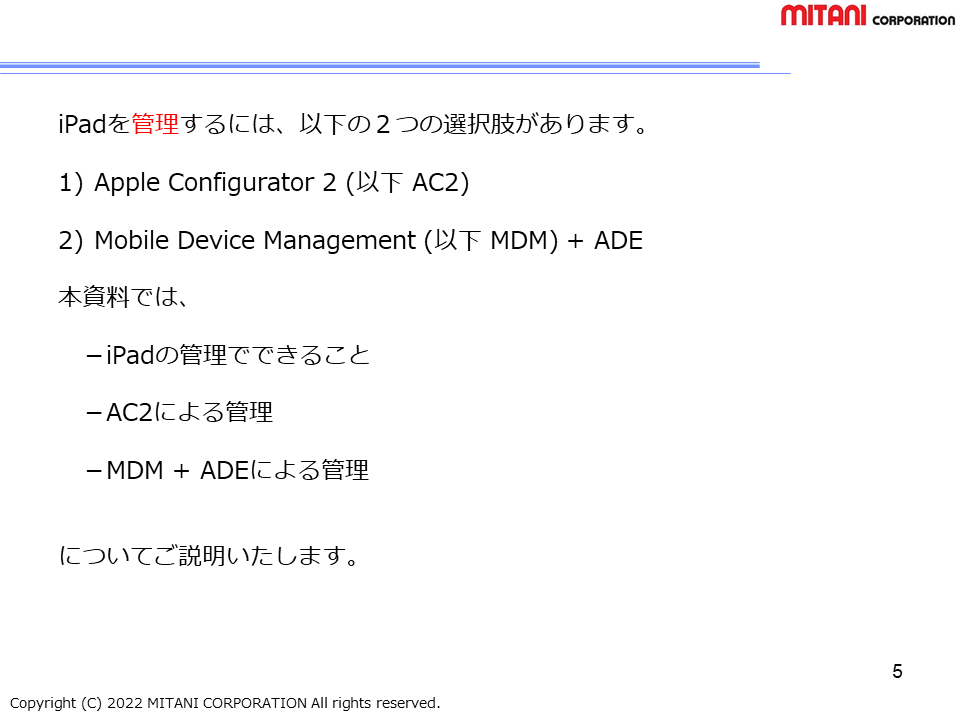
資料の内容
○iPadの管理方法
○iPadの管理でできること
○Apple Configurator 2による管理
○MDM + ADE による管理
○コンテンツキャッシュ
~Apple School Manager 入門書~
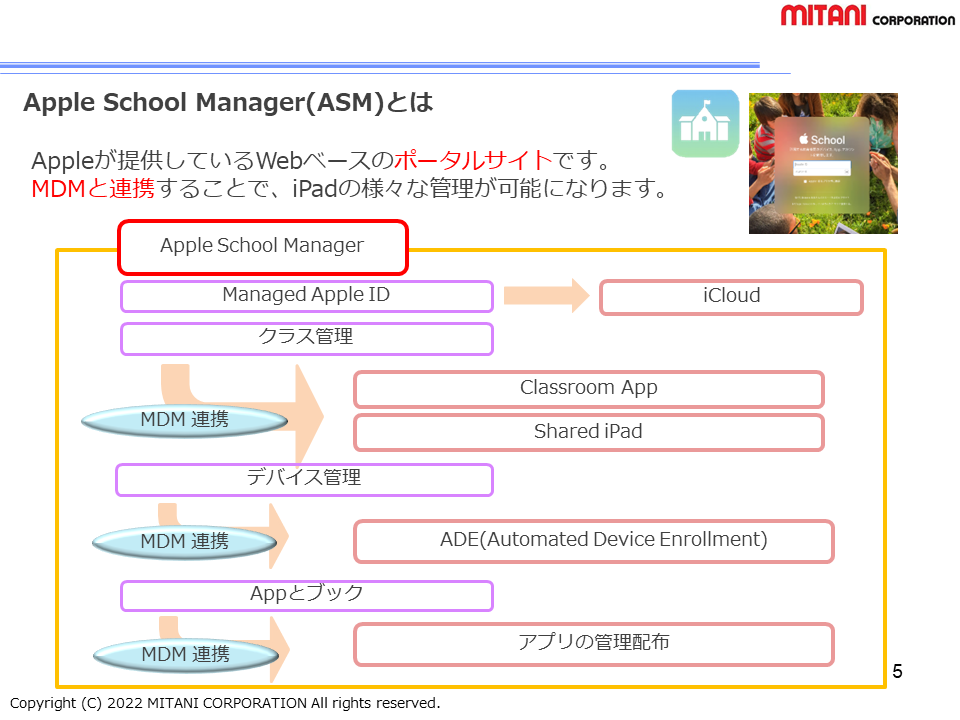
資料の内容
〇ASMとは
〇ASMの開設
〇Appとブック
〇Managed Apple IDの管理
〇クラスの管理
○デバイスの管理


